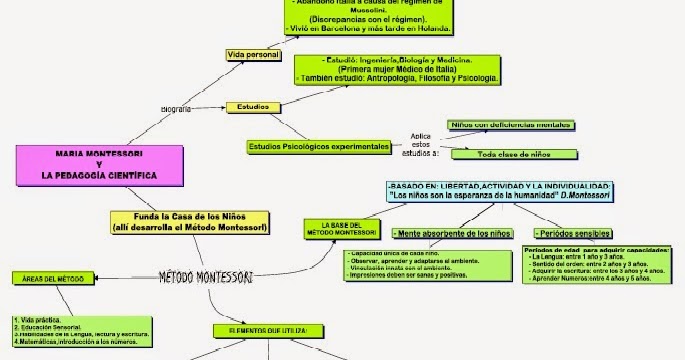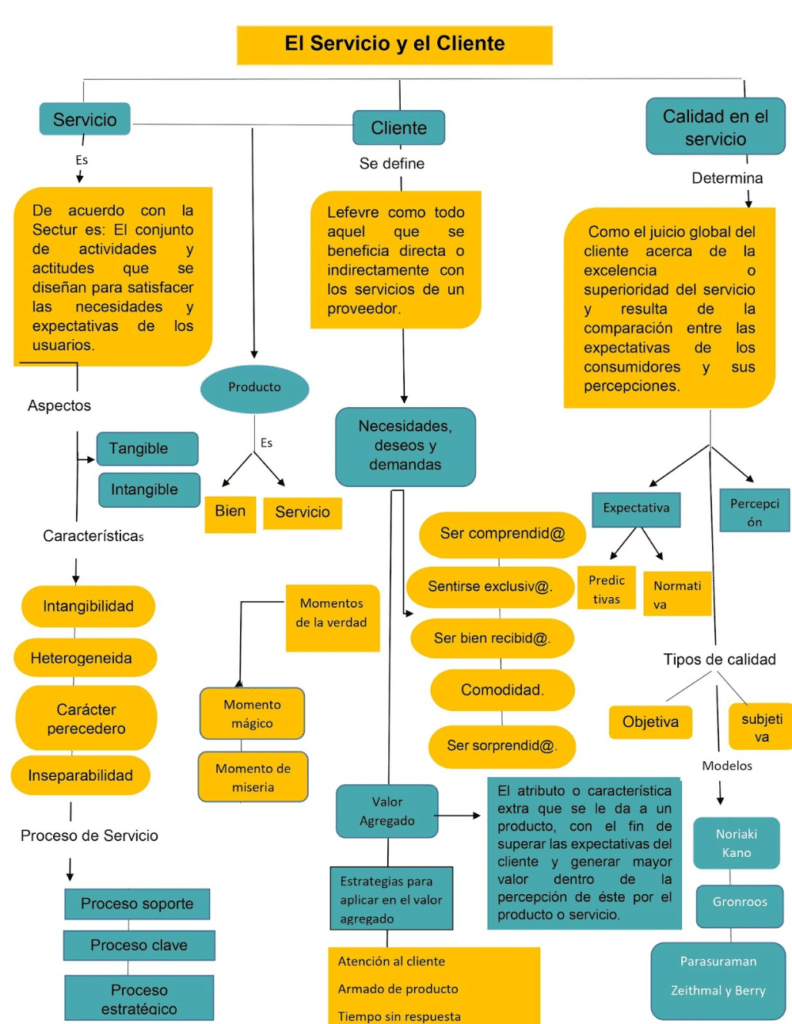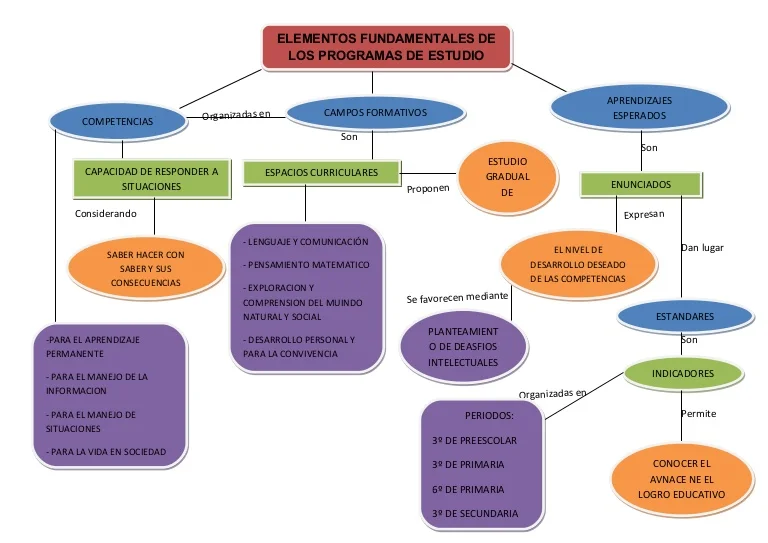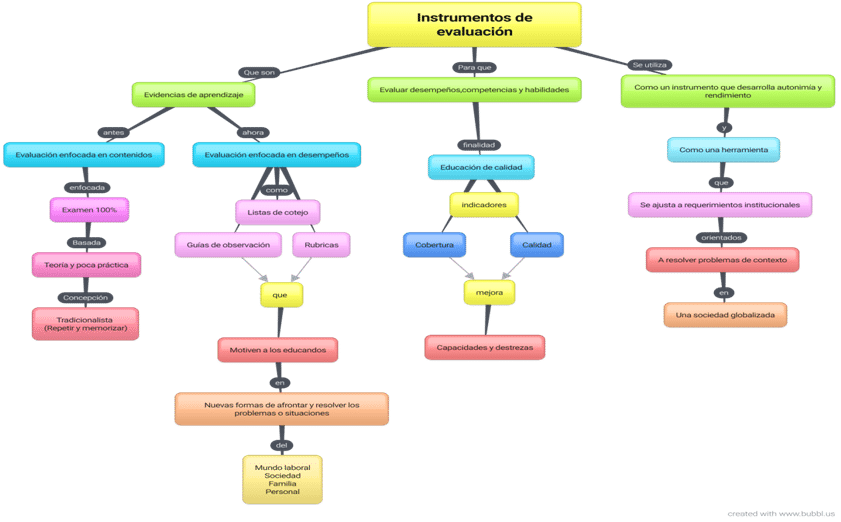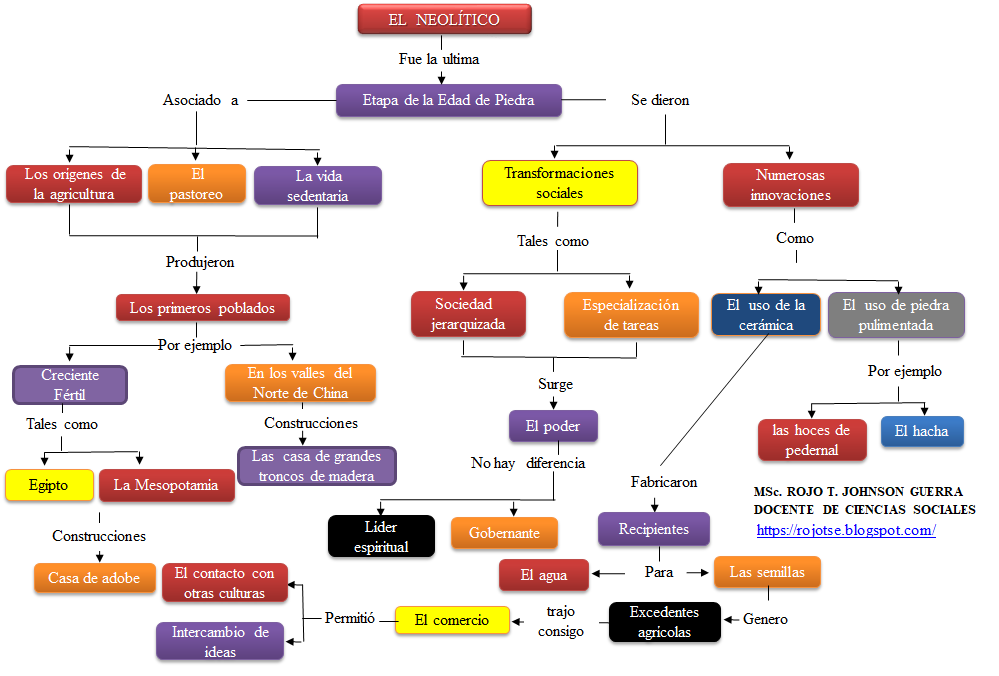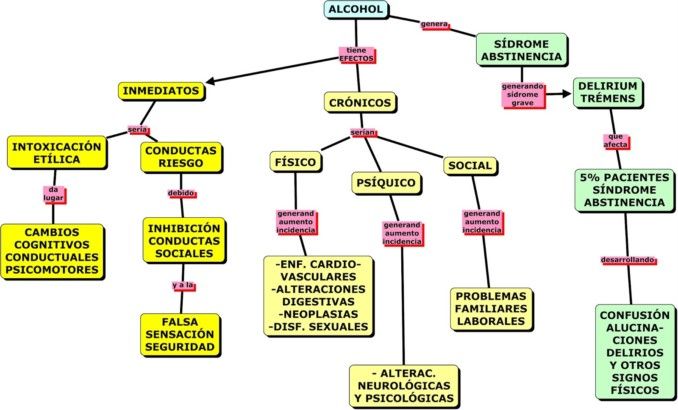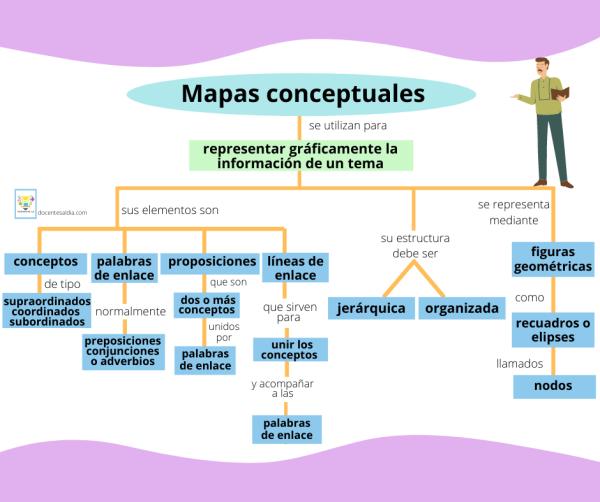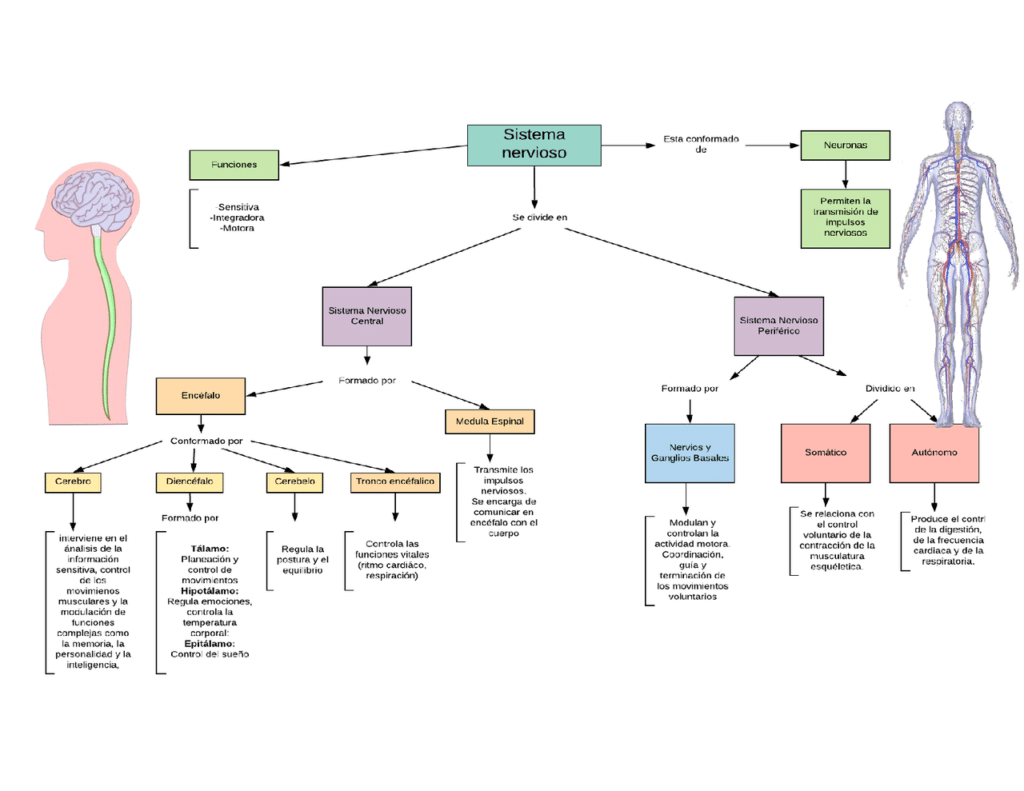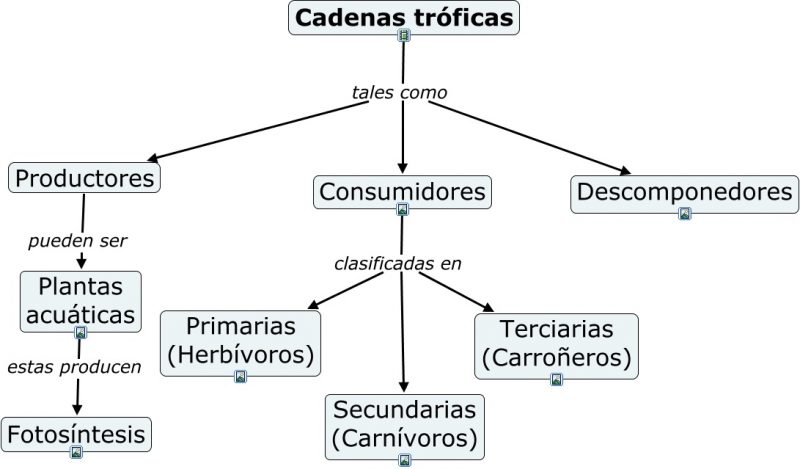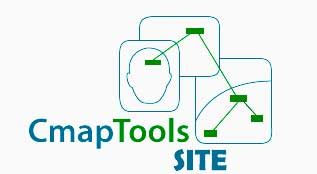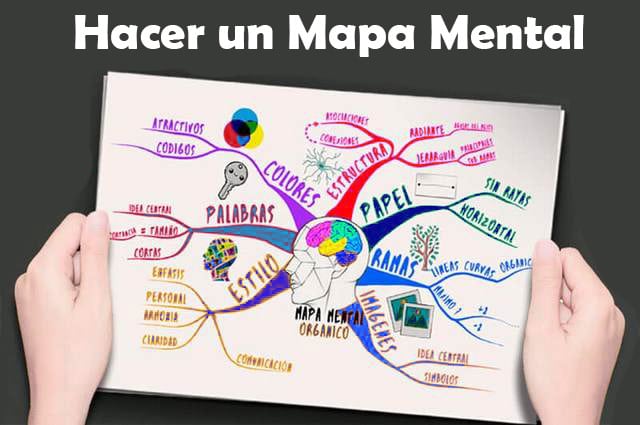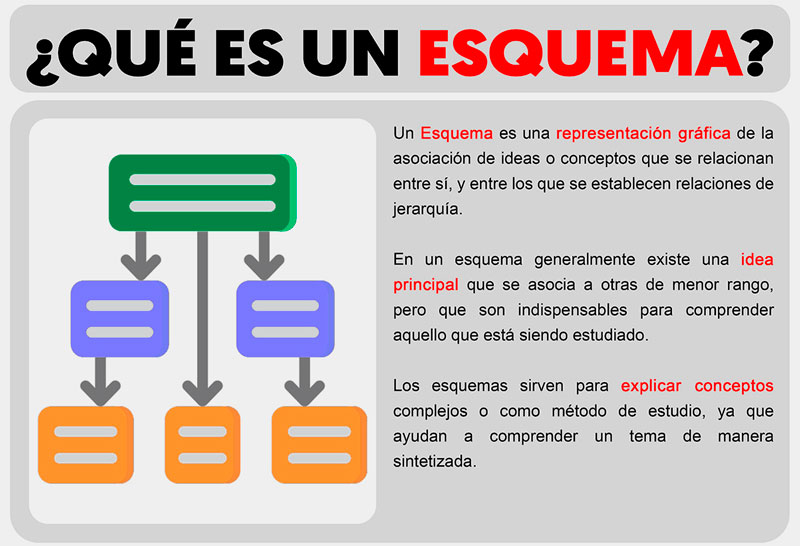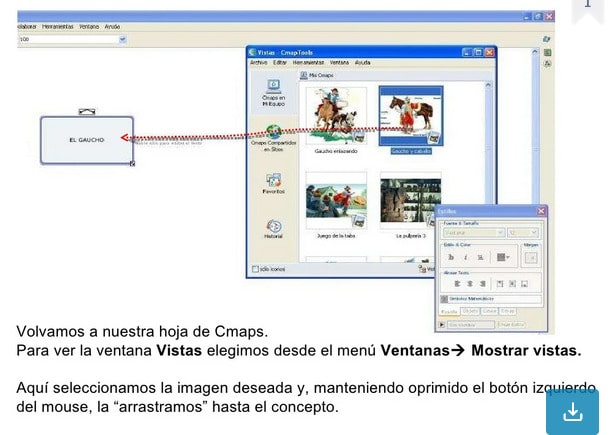Contenidos
¿Qué es un mapa conceptual?

Un mapa conceptual se trata de una herramienta para el aprendizaje basado en la representación gráfica de un determinado tópico utilizando la esquematización de los conceptos que lo forman. Estos conceptos son escritos de forma jerárquica en el interior de figuras geométricas como recuadros o óvalos , los cuales se conectan entre sí con líneas y palabras de enlace.
Usar mapas conceptuales permite organizar y comprender las ideas de manera significativa y clara.
Esta herramienta tiene su origen en la década de 1960 en las teorías sobre la psicología del aprendizaje significativo desarrolladas por David Ausubel y fue puesto en práctica en 1970 por Joseph Novak.
¿Cómo hacer un mapa conceptual fácilmente?
Para ello vamos a utilizar el software gratuito cmaptools que nos facilitara enormemente la creación y ordenación de estos mapas.
Por esto el primera paso como es lógico es instalar el programa, como ya lo tenemos explicado puedes encontrar los pasos de instalación dependiendo del sistema operativos que utilices en los siguientes enlaces. Como instalar cmaptools en windows, mac y linux.
Crea un nuevo Cmap
Para realizar esto seguimos los siguientes pasos.
Pulsa Control + N o usa el menú Archivo > Nuevo para crear un nuevo Cmap vacío.
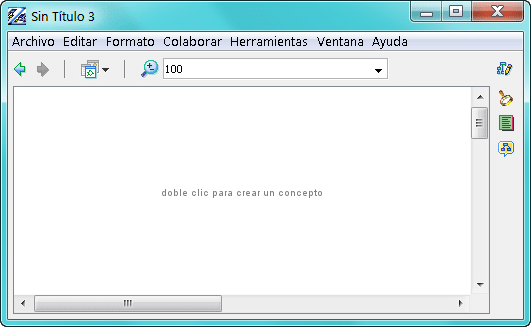
Añade los conceptos
El como crear un mapa conceptual va a depende de cómo organices tu trabajo, nosotros vamos a comenzar rellenando el tablero con los conceptos. ¿Qué son los conceptos? Básicamente pueden ser cualquier cosa, y normalmente son los puntos más importantes de la idea que queremos representar en el mapa conceptual.
El mapa conceptual de ejemplo que vamos a crear va a tratar sobre el software, así que hemos creado todos los conceptos relacionados. Para crearlos, es tan sencillo como hacer doble clic en el tablero y escribir.
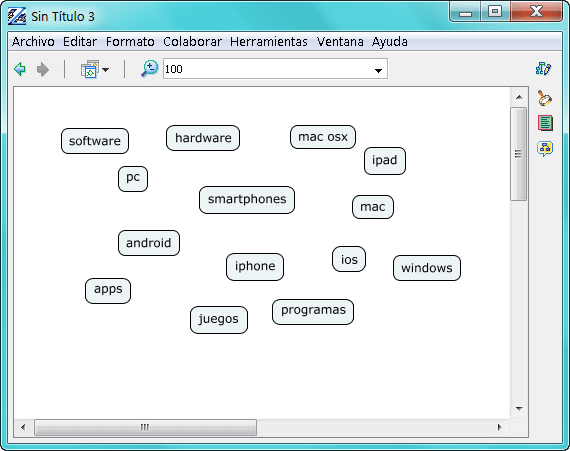
Ordena los conceptos
Una vez tenemos escritos todos los conceptos en el tablero, comenzamos a ordenarlos de una forma lógica. Hay muchas técnicas para hacer esta tarea de un manera más eficiente. En nuestro caso, ordenamos los conceptos según su abstracción comenzando de arriba a abajo.
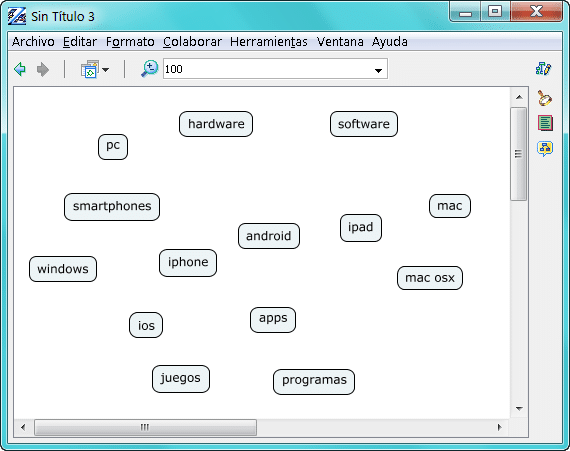
De esta forma, nos resultará mucho más fácil completar el siguiente paso.
Enlaza los conceptos con palabras de enlace
Una vez tenemos los conceptos más o menos colocados en su sitio, solo necesitas flechas y palabras de enlace para que el mapa conceptual empiece a tener sentido.
Para lograrlo, simplemente tienes que hacer clic en un concepto y arrastrar una flecha desde las flechas que aparecen en la parte superior.
Si arrastras hasta uno de los conceptos creados con anterioridad, se creará la flecha con la correspondiente palabra de enlace en la mitad. Al igual que hacíamos con los conceptos, puedes editar su texto simplemente escribiendo.
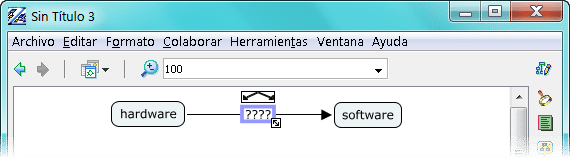
Si, por el contrario, arrastras hasta un espacio vacío, se crea también otro concepto nuevo.
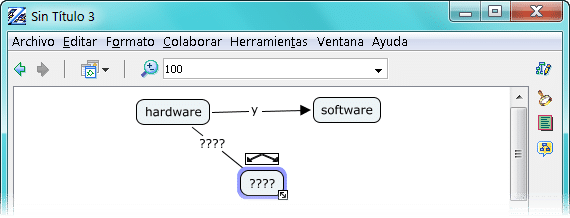
Puedes utilizar una misma palabra de enlace para dos conceptos distintos (siempre con el mismo método: arrastrar desde las flechas de arriba). Una vez enlazados todos los conceptos, el mapa conceptual empieza a cobrar vida y sentido.
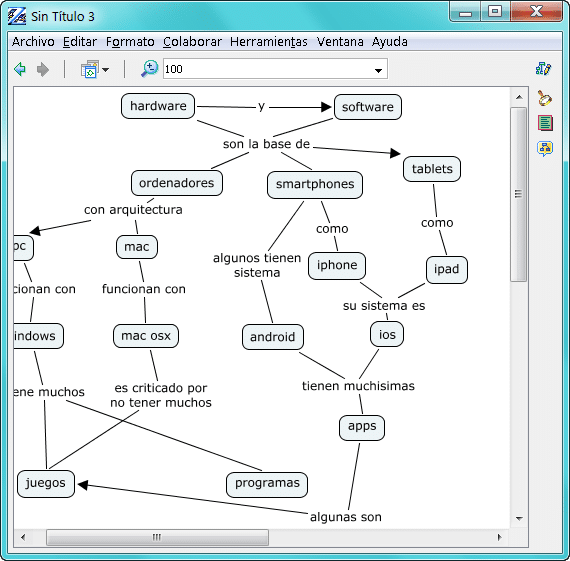
Personaliza el aspecto de nuestros mapas
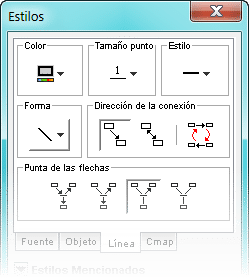
Es casi seguro que algunas de las flechas no se comportaran de la forma que deseas, además no tienen color, o te resultan demasiado finas, rectas o no tienen la flecha apuntando donde deberían.
Es posible editar el estilo desde la ventana de estilos. Por defecto no la encontramos abierta, pero se abre desde el menú Ventana > Mostrar estilos.
En esta ventana podemos modificar el aspecto no sólo de las flechas, sino también de los conceptos y palabras de enlace.
Por ejemplo, nos permite cambiar el color de las flechas, su tamaño, estilo, forma y hacia dónde apuntan las flechas.
Después de añadir algo de color a nuestro mapa, nos queda un mapa mucho más visual y fácil de entender.
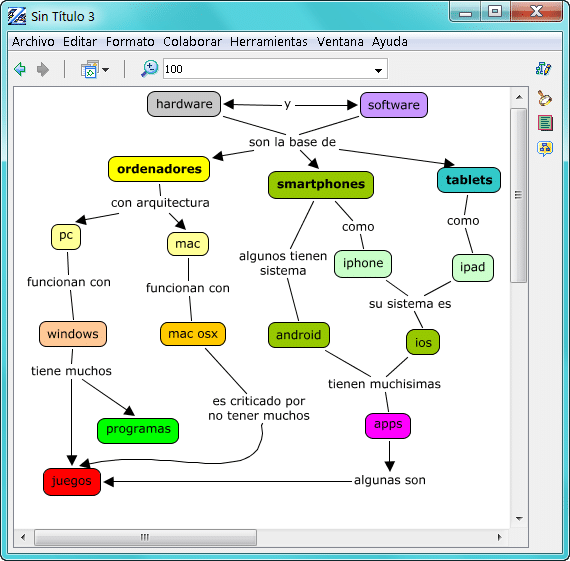
Guarda tu Cmap
Una vez tenemos el mapa con deseamos, ya solo nos queda guardar el mapa conceptual. Para editarlo más adelante, debes grabarlo con el formato propio de la aplicación, desde el menú Archivo > Guardar Cmap.
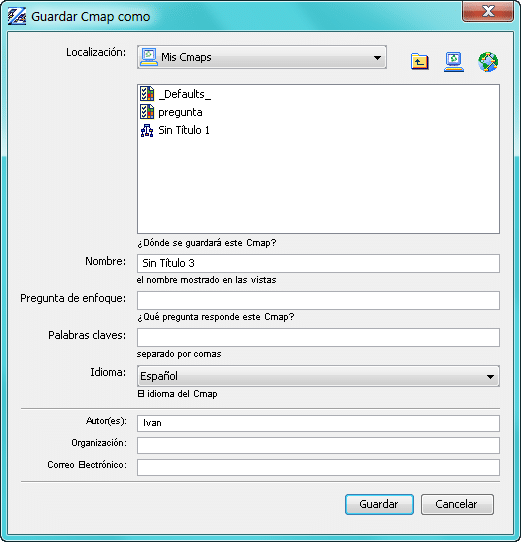
Pulsando el icono con la bola del mundo en la parte superior derecha de la pantalla tienes la posibilidad de guardar tu Cmap en un servidor externo.
Cmaptools también nos permite grabar tu mapa en otros formatos más fáciles de compartir en Internet con personas que no tienen CmapTools instalado, o para utilizar en una pagina web o documento de word, por ejemplo. Desde el menú Archivo > Exportar Cmap Como puedes grabarlo como una imagen, página web o texto.
Vídeo sobre la creación de mapas conceptuales
Si se te ha escapado algún detalle de como crear los mapas conceptuales utilizando cmaptools, con este vídeo seguro que te queda muchos más claro.
Ejemplos de mapas conceptuales
Una de las mejores formas para aprender y coger ideas para crear un mejor mapa conceptual, es ver y analizar ejemplos de otros mapas de este tipo. De esta manera puedes coger ideas de como otras personas desarrollan estos mapas.
Para ayudarte con esto hemos recopilado una buena serie de ejemplos de mapas conceptuales creativos de diferentes temáticas para que te puedan servir de ejemplo.
Entre los ejemplos, puedes encontrar un mapa conceptual del sistema nervioso, la propia explicación de los mapas conceptuales y otros muchos ejemplos.